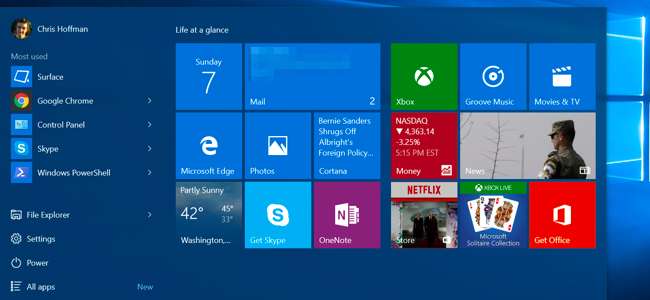
ان نئی ونڈوز 10 ایپس کو پس منظر میں چلنے کی اجازت ہے تاکہ وہ اپنی رواں ٹائلیں تازہ کاری کرسکیں ، نیا ڈیٹا بازیافت کرسکیں ، اور اطلاعات موصول کرسکیں۔ یہاں تک کہ اگر آپ ان کو کبھی بھی ہاتھ نہیں لگاتے ہیں تو ، وہ بیٹری سے کچھ طاقت نکال سکتے ہیں۔ لیکن آپ کنٹرول کرسکتے ہیں کہ پس منظر میں کن ایپس کو چلانے کی اجازت ہے۔
یہاں تک کہ اگر آپ آفاقی ایپس استعمال کرتے ہیں تو ، آپ ضروری نہیں کہ وہ پس منظر میں چلیں۔ مثال کے طور پر ، بطور ڈیفالٹ ، "گیٹ آفس" ایپ جیسی ایپس – جو صرف موجود ہیں مائیکروسافٹ آفس کی خریداری کے بارے میں بگ بگ پس منظر میں چلانے کی اجازت دیں۔
مخصوص ایپس کو پس منظر میں چلنے سے روکیں
متعلقہ: یہ کیسے دیکھا جائے کہ ونڈوز 10 پر آپ کی بیٹری کس ایپلی کیشن کو ڈرا رہے ہیں
ایپس کے پاس پس منظر میں چلنے کی اجازت ہے جو ظاہر ہوگی بیٹری کے استعمال کی سکرین پر ، جس سے اندازہ ہوتا ہے کہ ہر ایک آپ کے سسٹم پر کتنی طاقت استعمال کرتا ہے۔ لیکن آپ کو ان کی بیٹری طاقت کو ختم کرنا شروع کرنے کا انتظار کرنے کی ضرورت نہیں – اگر آپ ان کو استعمال نہیں کرتے ہیں تو ، آپ انہیں ابھی بھی غیر فعال کردیں گے۔
یہ دیکھنے کے لئے کہ کون سے ایپس کو پس منظر میں چلانے کی اجازت ہے ، اسٹارٹ مینو یا اسٹارٹ اسکرین کو کھولیں اور "ترتیبات" کو منتخب کریں۔ ترتیبات ونڈو میں "رازداری" کے آئیکن پر کلک کریں یا ٹیپ کریں۔
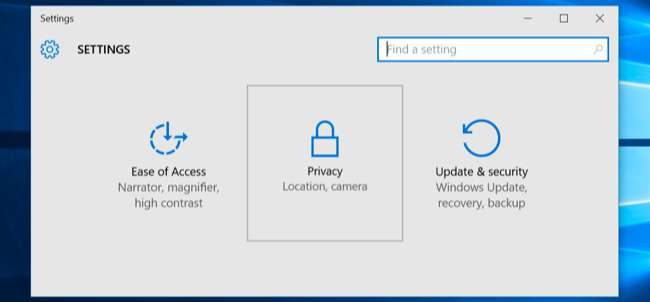
فہرست کے نیچے نیچے سکرول کریں اور "پس منظر والے ایپس" کو منتخب کریں۔ آپ کو ایسے ایپس کی فہرست نظر آئے گی جن کے پاس بیک آن لائن آف ٹاگل کے ساتھ بیک گراؤنڈ میں چلنے کی اجازت ہے۔ ہر ایپ کیلئے پہلے سے طے شدہ ترتیب "آن" ہوتی ہے ، اگر ہر ایپ کو چاہیں تو اسے بیک گراؤنڈ میں چلنے دیا جائے۔ ایسی کوئی بھی ایپس سیٹ کریں جسے آپ پس منظر میں نہیں چلانا چاہتے ہیں اسے “آف” پر مقرر کریں۔
ذہن میں رکھو کہ اس میں کمی ہے۔ اگر آپ الارم ایپ کو پس منظر میں چلنے سے روکتے ہیں تو ، مثال کے طور پر ، آپ نے جو بھی الارم سیٹ کیا ہے وہ ختم نہیں ہوگا۔ اگر آپ پس منظر میں میل ایپ کو چلانے سے روکتے ہیں تو ، وہ آپ کو نئی ای میلز کے بارے میں مطلع نہیں کرے گا۔ ایپس عام طور پر پس منظر میں چلتی ہیں تاکہ وہ اپنی براہ راست ٹائلز کو اپ ڈیٹ کرسکیں ، نیا ڈیٹا ڈاؤن لوڈ کریں اور اطلاعات وصول کریں۔ اگر آپ چاہتے ہیں کہ کوئی ایپ ان افعال کو جاری رکھے ، تو آپ کو پس منظر میں چلتے رہنے کی اجازت دینی چاہئے۔ اگر آپ کو پرواہ نہیں ہے تو ، پس منظر میں ایپ کو چلانے سے روکنے کے لئے آزاد محسوس کریں۔ آپ ابھی بھی ایپ کو عام طور پر استعمال کرسکتے ہیں ، لیکن آپ کو لانچ کرنے کے بعد اس کو نیا ڈیٹا لانے کے لئے انتظار کرنا پڑ سکتا ہے۔
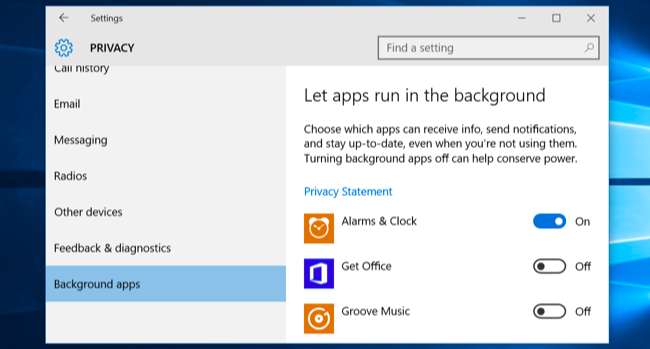
تمام ایپس کو بیٹری سیور وضع کے ساتھ پس منظر میں چلنے سے روکیں
آپ بھی کر سکتے ہیں بیٹری سیور وضع استعمال کریں اس کو پورا کرنے کے لئے. جب بیٹری سیور وضع چالو ہوجائے گی ، پس منظر میں کوئی بھی ایپس اس وقت تک نہیں چلے گی جب تک کہ آپ خاص طور پر ان کی اجازت نہ دیں۔ اس سے بیٹری کی طاقت کی بچت ہوگی۔ جب آپ کی بیٹری بطور ڈیفالٹ 20 to پر آجاتی ہے تو بیٹری سیور وضع خود بخود چالو ہوجاتی ہے ، لیکن آپ اسے اپنے نوٹیفیکیشن ایریا میں بیٹری آئیکن پر ٹیپ کرکے یا "بیٹری سیور" فوری ترتیبات ٹائل پر ٹیپ کرکے یا اسے چالو بھی کرسکتے ہیں۔
یہ خاص طور پر مفید ہے اگر آپ زیادہ تر وقت کے پس منظر میں چلنے والے ایپس سے ٹھیک ہوجاتے ہیں ، لیکن جب آپ واقعی میں اپنی بیٹری کھینچنے کی ضرورت ہوتی ہے تو آپ بجلی کی بچت کے ل to ان کو ختم کرنا چاہتے ہیں۔
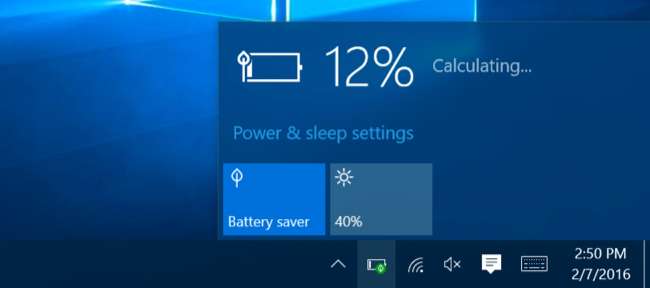
آپ بھی ، ترتیبات ایپ سے بیٹری سیور وضع کو حسب ضرورت بنا سکتے ہیں۔ ترتیبات ایپ کھولیں ، "سسٹم" کو منتخب کریں ، "بیٹری سیور" زمرہ منتخب کریں ، اور "بیٹری سیور کی ترتیبات" کے لنک پر کلک کریں یا ٹیپ کریں۔ ایپس کو پس منظر میں چلانے کی اجازت نہیں ہوگی جب کہ بیٹری سیور وضع اس وقت تک قابل نہیں ہوجائے جب تک کہ انہیں یہاں دستی طور پر "ہمیشہ کی اجازت" میں شامل نہ کیا جائے۔
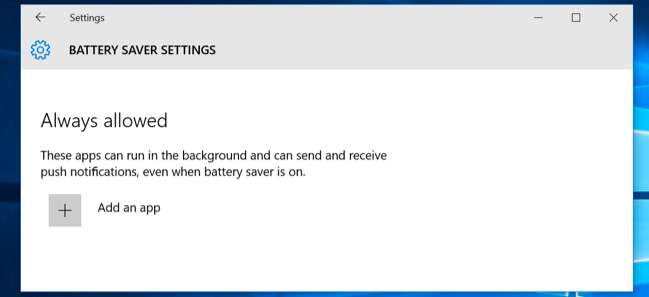
ڈیسک ٹاپ ایپس کے بارے میں کیا خیال ہے؟
متعلقہ: اپنے ونڈوز 10 پی سی بوٹ کو تیز تر بنانے کا طریقہ
بدقسمتی سے ، ان میں سے کوئی بھی روایتی ونڈوز ڈیسک ٹاپ ایپس کو کنٹرول نہیں کرتا ہے۔ وہ صرف ونڈوز 10 کی نئی موبائل اسٹائل آفاقی ایپس پر ہی لاگو ہوتے ہیں جنہیں اصل میں ونڈوز 8 پر "میٹرو" ایپس کے نام سے جانا جاتا ہے ، جس پر ونڈوز 10 کا زیادہ کنٹرول ہے۔ یہی وجہ ہے کہ یہ عمل آپ کی طرح تھا ایپس کو کسی آئی فون یا آئی پیڈ پر پس منظر میں چلنے سے روکیں .
اگر آپ پس منظر میں ڈیسک ٹاپ ایپس کو چلنے سے روکنا چاہتے ہیں تو ، آپ کو اسے پرانے زمانے کے طریقے سے کرنا پڑے گا: جب آپ ڈیسک ٹاپ کی ایپلی کیشنز استعمال نہیں کررہے ہیں تو اسے بند کردیں۔ آپ کو یہ بھی یقینی بنانا چاہئے کہ اطلاقات آپ کے اطلاعاتی علاقے میں چھپ نہیں رہی ہیں اور وہاں کے پس منظر میں نہیں چل رہی ہیں۔ اپنے سسٹم ٹرے کے بائیں طرف تیر پر کلک کریں یا ٹیپ کریں سسٹم کی تمام ٹرے شبیہیں دیکھیں ، پھر دائیں پر کلک کریں اور کسی بھی ایسی ایپلی کیشنز کو بند کریں جسے آپ پس منظر میں چلنا نہیں چاہتے ہیں۔ آپ کر سکتے ہیں ٹاسک مینیجر میں اسٹارٹ اپ ٹیب کا استعمال کریں جب آپ سائن ان کرتے ہیں تو بھی ان پس منظر ایپس کو خود کار طریقے سے لوڈ ہونے سے روکنے کے ل.۔
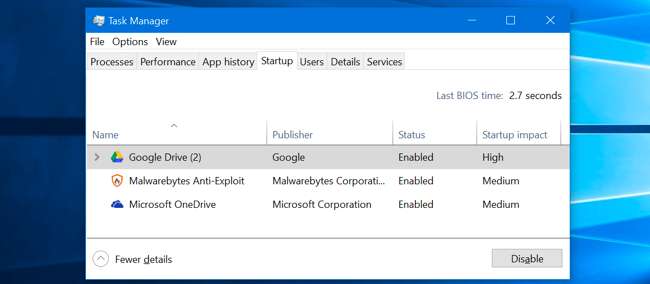
اگر آپ واقعی میں یہ نئی آفاقی ایپس پسند نہیں کرتے ہیں تو ، اس کے لئے ایک راستہ موجود ہے ونڈوز 10 کی بلٹ ان ایپس کو ان انسٹال کریں . ہم ان میں سے بیشتر کو ان انسٹال کرنے میں کامیاب ہوگئے ہیں ، لیکن یہ باضابطہ طور پر تعاون یافتہ نہیں ہے اور ونڈوز 10 ان ایپس کو ہٹانے کے بعد مستقبل میں خود بخود انسٹال کرسکتی ہے۔ آپ انہیں پس منظر میں دوڑنے سے روکنے سے بہتر ہوں گے ، ان کی ٹائلیں کھولیں ، اور ان کے بارے میں بھول جانا۔







